
发布时间:2022-08-11 来源:win7旗舰版 浏览量:
小编相信最简单好用重装系统W7图解,大家肯定会非常喜欢的。重装系统W7是所有的方法中最快速/简单/方便好用的安装方式了。相必网友们已经等不及了,下面一起来看看最简单好用重装系统W7图解吧!
本文针对那些不会重装系统的用户,现在网上各种重装系统的教程工具满天飞,如何找到合适可用的方法让人头疼不已,如果大家刚好需要重装系统W7系统,就可以使用小编今天为大家介绍重装系统W7的方法。
重装系统w7方法/步骤
首先建议下载安装百度云管家,再下载《启动安装系统》到电脑D/E/F盘,
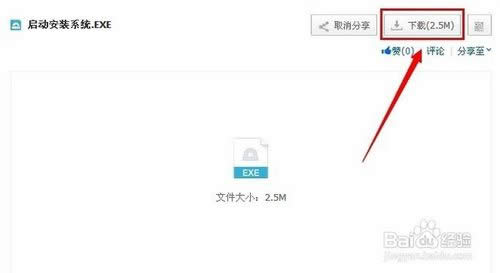
重装系统W7图解详情(1)
选择好需要安装的测试系统镜像GHO文件。下载到电脑D/E/F盘和《启动安装系统》文件放在同一个文件夹。
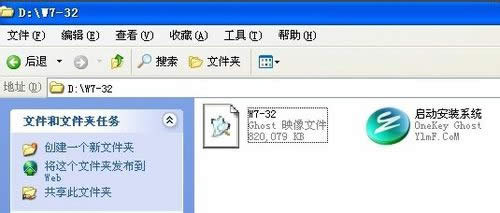
重装系统W7图解详情(2)
如下图下载好后,存放这2个文件的文件夹名和文件路径里面,不能有中文,否则无法重装系统。

重装系统W7图解详情(3)
现在开始来学习重装系统,如下图,双击《启动安装系统》出现还原系统分区对话框,Ghost 映像文件路径:选择你刚刚下载好的系统文件,再选择系统还原C盘,点击《确定》进入下个对话框
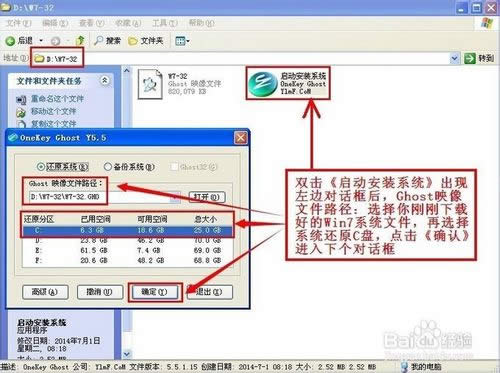
重装系统W7图解详情(4)
点击《确定》,会提示是否重启,选择《是》,接下来电脑将重启。

重装系统W7图解详情(5)
系统自动关机。
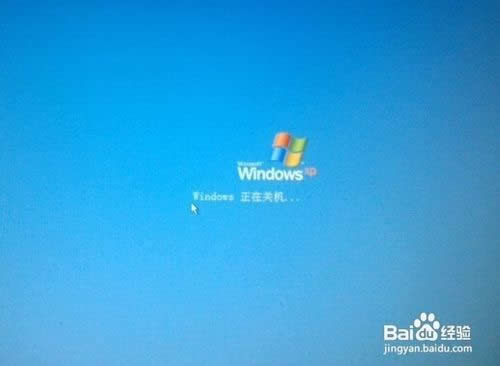
重装系统W7图解详情(6)
电脑重新启动后等待安装复制系统进度达到100%,如下图界面,
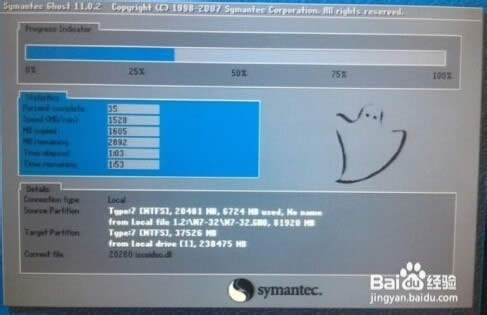
重装系统W7图解详情(7)
系统会自动根据电脑硬件安装驱动程序, 这个时候请不要乱动鼠标和键盘,以免出错。
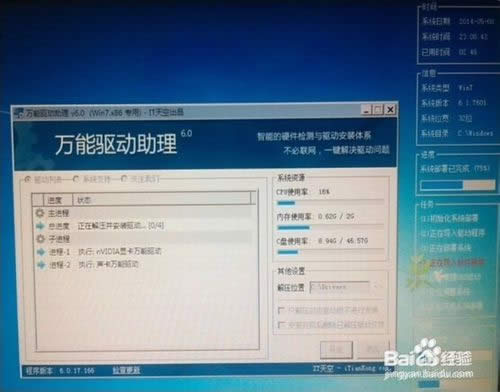
重装系统W7图解详情(8)
十几分钟后,系统自动完成安装。

重装系统W7图解详情(9)
联想windows7笔记本重装系统(安装系统),本文教您联想笔记本怎么u盘重装windows7系统
有不少的联想笔记本用户遇到了电脑系统就崩溃了,决定重装系统。而如今,win7系统已经取代xp成为主
电脑如果出现问题无法修复,一个很好的方法就是重装系统了。不少人都觉得重装系统很难,自己不会重装系统
ghost重装系统教程是什么,ghost重装系统教程是什么,当电脑遭遇了一些问题的时候,很多人都会
重装系统可以使系统还原到初始的状态,各项性能都是最优的,小编接下来教大家联想电脑U盘重装系统的方法
本站发布的ghost系统仅为个人学习测试使用,请在下载后24小时内删除,不得用于任何商业用途,否则后果自负,请支持购买微软正版软件!
如侵犯到您的权益,请及时通知我们,我们会及时处理。Copyright @ 2018 斗俩下载站(http://www.doulia.cn) 版权所有 xml地图 邮箱: